wps2019方形符号怎么打?Wps2019上下标记数字的方法
使用wps2019时,如何输入上、下标记的数字?我们来看看操作方法。
软件名称:WPS Office 2019个人版V11.1.0.8808简化免费安装版软件大小:133MB更新时间:2019-07-20立即下载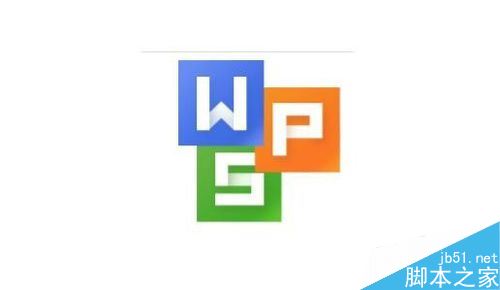 。
。
Wps2019上下标记数字的方法。
首先在电脑上打开wps2019,然后进入X2。
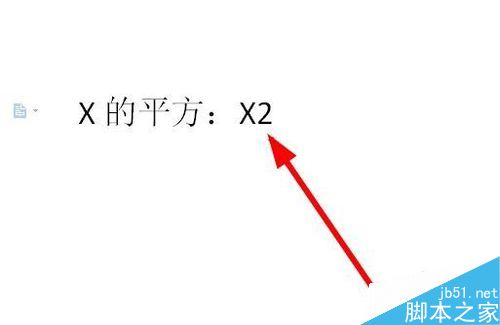
接下来,用鼠标在编辑区选择数字2。
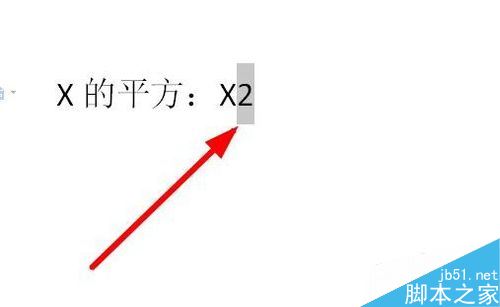
然后单击wps2019菜单栏中的“开始”菜单项。
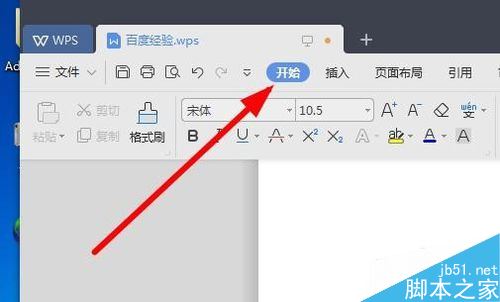
单击“打开开始”工具栏上的上标图标。
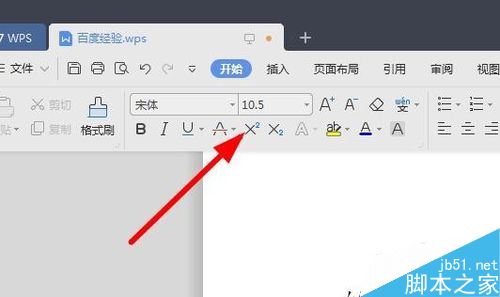
现在你可以看到刚刚选择的数字2变成了上标。
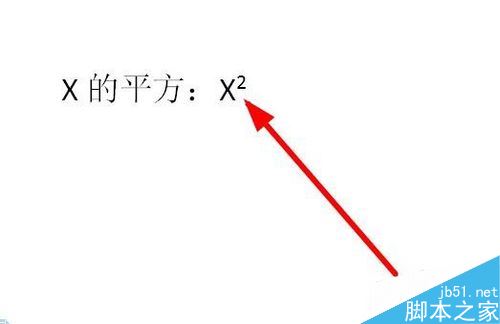
输入下标的方法与上述方法相同,只需点击下标的图标即可。
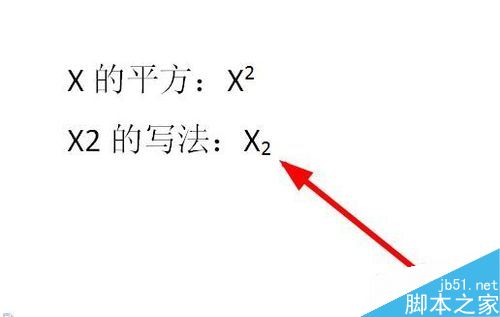
推荐:
如何删除wps2019中的云文档?删除wps2019备份云文档的方法。
wps2019如何区分文档和表单?Wps2019区分文档和表单教程。
如何打开wps2019表格中的护眼模式?Wps2019开启护眼模式教程。
以上就是本文的全部内容,希望对大家有所帮助。有其他问题可以留言交流。请继续关注!
版权声明:wps2019方形符号怎么打?Wps2019上下标记数字的方法是由宝哥软件园云端程序自动收集整理而来。如果本文侵犯了你的权益,请联系本站底部QQ或者邮箱删除。

















